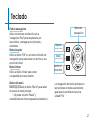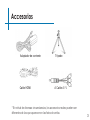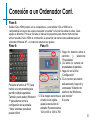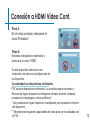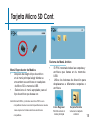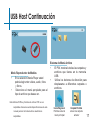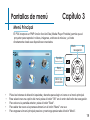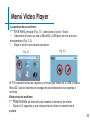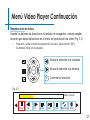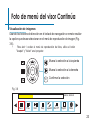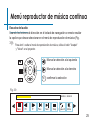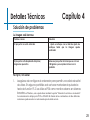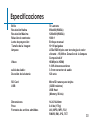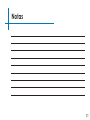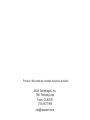Download TECNOLOGÍAS - AAXA Technologies
Transcript
aaxa TECNOLOGÍAS PICO PROYECTOR Guía del usuario ¡Precaución! ADVERTENCIA: Utilice este producto según las instrucciones. El uso incorrecto puede causar lesiones o la muerte. NO utilice mientras conduce NO lo exponga al agua o superficies mojadas. Podría producirse una descarga eléctrica. NO exponga la imagen LED proyectado a sus ojos oa los ojos de los demás NO bloquee o restrinja el flujo de aire desde los orificios de ventilación ya que esto podría ocasionar que el proyector se sobrecaliente Mantenga el proyector, la batería, ni el cargador alejado de fuentes de calor Precaución sobre el uso de la batería • • • No perforar ni perfore la batería con objetos punzantes No caliente el producto ni lo exponga a altas temperaturas. No moje ni lo coloque en ningún líquido Precaución sobre el uso de auriculares • • El uso prolongado a un volumen alto puede dañar el oído. Alto volumen durante la marcha o la conducción puede ocasionar distracción y causar lesiones o la muerte Tabla de contenidos Conexión de una tarjeta microSD 14 Capítulo 1: P3X de un vistazo 1 Conexión de un dispositivo USB 16 Unidad principal delantero / trasero Carga de un teléfono o 2 Remoto y teclado 18 3 dispositivo USB Accesorios Capítulo 2: Primeros pasos Capítulo 3: las pantallas de menús menú Principal 19 4 Encendido / apagado Menú Video Player 20 5 Ajuste de foco / Distancia de Foto de menú del visor 22 proyección Menú Reproductor de música 24 6 Entrada externa / Salidas Ebook Visor de menús 26 7 Conexión a un ordenador HDMI Menú de configuración 27 9 Conexión a vídeo compuesto 11 Capítulo 4: Detalles técnicos Conexión a vídeo HDMI 28 Conexión a altavoces o Solución de problemas 30 13 auriculares Especificaciones 14 Conexión de una tarjeta Micro Notas 31 SD P3X de un vistazo Capítulo 1 Pad de navegación Botón de encendido Botón del menú Botón Volver DC adaptador de puerto Botón de reinicio Enfoque de ruedas lente Puerto USB 3,5 mm Composite Jack 3.5 mm audio jack HDMI Input Lector Micro SD 1 Teclado Menú de navegación Pad de navegación Utilice los botones de dirección en la "navegación Pad" para desplazarse por los archivos y navegar por el principal y submenús. Botón Aceptar Utilice el botón "OK" en el centro del botón de navegación para seleccionar un archivo o una acción del menú. Botón Volver Utilice el botón "Atrás" para volver a la pantalla de menú anterior. Botón del menú Mantenga pulsado el botón "Menú" para saltar de nuevo al menú principal. * (Al pulsar el botón "Menú" y sosteniéndola de forma regresará al submenú.) Espalda (Previous Screen) Menú (Main and Submenus) OK Botón de encendido La navegación del menú principal en las funciones remotas exactamente igual que el pad direccional en la unidad P3X. 2 Accesorios Adaptador de corriente Cable HDMI Trípode A Cable A / V * En virtud de diversas circunstancias, los accesorios reales pueden ser diferentes de las que aparecen en las fotos de arriba. 3 Primeros pasos Capítulo 2 Encender el proyector 1. 2. 3. Si se utiliza la fuente de alimentación, conecte el adaptador de corriente en el P3X. ** Si se ejecuta el P3X en la energía de la batería vaya al paso 3. Conecte el otro extremo del cable de alimentación a una toma de pared. Pulse el botón POWER del teclado y mantenga pulsado durante 2-3 segundos para iniciar el proyector. Apagar el proyector 1. 2. Mantenga pulsado el botón de encendido en el teclado por 3 segundos. El motor óptico debe apagar y el ventilador debe dejar de girar. Nota: La batería P3X proyector no se carga cuando está en funcionamiento. ** El P3X está equipado con una batería interna de iones de litio y se puede utilizar sin la fuente de alimentación. Asegúrese de que la batería esté completamente cargada antes del primer uso. 4 Ajuste de foco / Distancia de proyección Ajuste del enfoque Situado al lado de la lente del proyector, gire la rueda de enfoque hacia la izquierda o derecha hasta que la imagen se vuelve más clara. Tamaño de pantalla diagonal Relación de aspecto 16:9 Tire Diagrama de distancia Diagonal inch (“) Min Default Max 5 10 15 20 24 30 40 50 Distance from Lens to Screen (mm) 166 332 498 664 797 995 1327 1669 Screen Width (mm) Screen Height (mm) 110.7 221.4 332.1 442.8 531.1 664.1 885.5 1106.9 62.3 124.5 186.8 249.1 298.9 373.6 498.1 622.6 Relación de alcance 1.5 * distancia de proyección mínima: 6,6 pulgadas 5 Entradas y salidas externas USB Stick Cable compuesto MicroSD HDMI Auriculares / altavoces 6 Conexión a un ordenador a través de HDMI Paso 1: Conecte un extremo del cable HDMI al adaptador de HDMI de su ordenador. Paso 2: Conecte el otro extremo del cable HDMI al puerto HDMI de su P3X. Paso 3: En el menú principal, seleccione el icono "HDMI". 7 Conexión a un Ordenador Cont. Paso 4: Salida VGA o HDMI propicio en su computadora – para habilitar VGA o HDMI en su computadora la mayoría los equipos necesitan “encender” la función de salida de vídeo. Cada equipo es diferente. Por favor consulte el manual del propietario para obtener instrucciones activar la salida VGA o HDMI. A continuación se presentan las instrucciones estándar para un ordenador Windows XP – no todos los sistemas son iguales. Paso 5: Presione la función & “F5” para instruir a la computadora para permitir múltiples pantallas. También puede pulsar Windows + P para alternar entre la configuración de la pantalla. * Nota: sistemas operativos pueden diferir Paso 6: 1. Haga clic derecho sobre el escritorio y seleccione “Propiedades” 2. Se abrirá la ventana de propiedades de pantalla 3. Haga clic en la ficha “Configuración” 4. Si un monitor secundario está atenuado, haga clic y compruebe “Extender mi escritorio de Windows a 5. Si la imagen es borrosa o este monitor” Si la ima el texto no es legible, ajuste la resolución de pantalla. Recomendamos 1024 x 600 o 1280 x 768. 8 Conexión a vídeo compuesto Paso 1: Conectar el cable A / V de 3,5 mm a la parte posterior de la P3X. Paso 2: Conecte el extremo del Cable compuesto AV (rojo, blanco, amarillo) a su dispositivo. 9 Conexión a Video Compuesto Cont. Paso 3: En el menú principal, seleccione el icono "Entradas". Paso 4: Encienda el dispositivo multimedia y seleccione el icono de "Composite A / V". Conectividad con dispositivos multimedia: P3X soporta dispositivos multimedia. La unidad se puede conectar a iDevices de Apple, dispositivos inteligentes de base Android, cámaras, consolas de videojuegos y otros periféricos * * Los productos de Apple requieren un adaptador por separado en función del dispositivo. ** Smartphones requieren capacidades de video para ser visualizadas con la P3X. 10 Conexión a vídeo HDMI Paso 1: Conecte un extremo del adaptador de HDMI a HDMI de su P3X Paso 2: Conecte el otro extremo del cable HDMI en el dispositivo. 11 Conexión a HDMI Vídeo Cont. Paso 3: En el menú principal, seleccione el icono "Entradas". Paso 4: Encienda el dispositivo multimedia y seleccione el icono "HDMI". Si está disponible, seleccione una resolución más alta en la configuración de su dispositivo. Conectividad con dispositivos multimedia: P3X soporta dispositivos multimedia. La unidad se puede conectar a iDevices de Apple, dispositivos inteligentes de base Android, cámaras, consolas de videojuegos y otros periféricos * * Los productos de Apple requieren un adaptador por separado en función del dispositivo. ** Smartphones requieren capacidades de video para ser visualizadas con la P3X. 12 Conexión de Altavoces / Auriculares Paso 1: Conecte sus altavoces / auriculares al puerto de audio del proyector. Paso 2: Asegúrese de que el proyector y / o los auriculares están encendidos. Paso 3: Coloque los auriculares y disfrutar! * PRECAUCIÓN: El uso prolongado de auriculares a alto volumen puede dañar el oído 13 La tarjeta Micro SD Cómo insertar la tarjeta Micro SD • Desliza tu MicroSD en el adaptador. (como se muestra en la imagen) • Deslice suavemente la unidad hasta que no puede entrar más. Cómo acceder a su tarjeta Micro SD • Inserte la Micro SD en el proyector. • Utilice el botón de navegación para seleccionar uno de los iconos de medios (vídeo, música, imágenes, archivos de texto) icono de la unidad USB en el menú principal para acceder a sus archivos. Seleccione el archivo deseado. • Nota: Microsoft Office y formatos de archivo PDF no son compatibles. Revise la sección Especificaciones de este manual para los formatos de libros electrónicos compatibles. 14 Tarjeta Micro SD Cont. Sistema de Menú Archivo Menú Reproductor de Medios • Después de elegir el tipo de archivo en el menú principal elegir dónde se encuentran sus archivos en cualquiera de Micro SD o memoria USB. • Seleccione el menú apropiado para el tipo de archivo que desea ver. • • El P3X mostrará todas las carpetas y archivos que tienes en tu memoria USB. Utilice los botones de dirección para desplazarse a diferentes carpetas o archivos. Nota: Microsoft Office y formatos de archivo PDF no son compatibles. Revise la sección Especificaciones de este manual para los formatos de libros electrónicos compatibles. Icono Regresar Permite volver al menú principal Carpeta Permite volver a la carpeta anterior 15 USB Host Cómo insertar la unidad USB • Deslice la unidad USB en el adaptador USB. (como se muestra en la imagen) • Deslice suavemente la unidad hasta que no puede entrar más. ¿Cómo acceder a la unidad USB • Inserte la unidad USB en el proyector. • Utilice el botón de navegación para seleccionar uno de los iconos de medios (vídeo, música, imágenes, archivos de texto) icono de la unidad USB en el menú principal para acceder a sus archivos. Seleccione el archivo deseado. • Nota: Microsoft Office y formatos de archivo PDF no son compatibles. Revise la sección Especificaciones de este manual para los formatos de libros electrónicos compatibles. 16 USB Host Continuación Sistema de Menú Archivo • Menú Reproductor de Medios • En la selección Media Player usted podrá elegir entre vídeos, audio, fotos y libros. • Seleccione el menú apropiado para el tipo de archivo que desea ver. • El P3X mostrará todas las carpetas y archivos que tienes en tu memoria USB. Utilice los botones de dirección para desplazarse a diferentes carpetas o archivos. Nota: Microsoft Office y formatos de archivo PDF no son compatibles. Revise la sección Especificaciones de este manual para los formatos de libros electrónicos compatibles. Icono Regresar Permite volver al menú principal Carpeta Permite volver a la carpeta anterior 17 La carga de una dispositivo de teléfono / USB El P3X está totalmente equipada con una batería incorporada recargable, que también es capaz de cargar dispositivos portátiles y dispositivos inteligentes a través de USB integrado. Cómo cargar dispositivos portátiles • Conecte primero el lado "A" del cable USB en el puerto USB del P3X. • Para comenzar a cargar su dispositivo portátil proceder a la conexión de lado "B" en su dispositivo portátil. A B 18 Capítulo 3 Pantallas de menú Menú Principal El P3X incorpora un PMP función función.Este (Media Player Portable) permite que el proyector para reproducir vídeos, imágenes, archivos de música, y el texto directamente desde sus dispositivos conectados. Menú de navegació n Espalda (Previous Screen) Menú (Main and Submenus) OK Botón de encendido • • • • • Pulse los botones de dirección izquierda y derecha para elegir un icono en el menú principal. Para seleccionar una opción del menú pulse el botón "OK" en el centro del botón de navegación. Para volver a la pantalla anterior, pulse el botón "Back". Para saltar de nuevo a la prensa submenú en el botón "Menú" una vez. Para regresar al menú principal presione y mantenga presionado el botón "Menú". 19 Menú Video Player La apertura de un archivo: • En el menú principal (Fig. 3.1), seleccione el icono "Video". • Seleccione el icono ya sea la MicroSD o USB para ver los archivos almacenados (Fig. 3.2). • Elige el archivo que desea reproducir. Fig. 3.1 Fig. 3.2 El P3X mostrará todas las carpetas y archivos que tienes en tu USB o unidad MicroSD. Use los botones de navegación para seleccionar las carpetas o archivos. Vista previa de archivos: • Pulse las teclas de dirección para resaltar el elemento de interés • Espere 2-3 segundos y una vista previa del vídeo se mostrará en la pantalla 20 Menú Video Player Continuación Reproducción de vídeos Usando los botones de dirección en el teclado de navegación o remoto resaltar la opción que desea seleccionar en el menú de reproducción de vídeo (Fig. 3.3). • Para abrir / ocultar el menú de reproducción de vídeo, utilice el botón "OK" y los botones "Atrás" en el proyector. Mueva la selección a la izquierda Mueva la selección a la derecha OK OK Confirmar la selección Fig. 3.3 00:00:59 / 00:04:20 Pause FB FF Prev. Next Stop Repeat A Mute 21 Foto de menú del visor La apertura de un archivo: • En el menú principal (Fig. 3.4), seleccione el icono "Foto". • Seleccione el icono ya sea la MicroSD o USB para ver los archivos almacenados (Fig. 3.5). • Elige el archivo que desea reproducir. Fig 3.4 Fig 3.5 El P3X mostrará todas las carpetas y archivos que tienes en tu USB o unidad MicroSD. Use los botones de navegación para seleccionar las carpetas o archivos. Vista previa de archivos: • Pulse las teclas de dirección para resaltar el elemento de interés • Espere 2-3 segundos y una vista previa de la imagen se mostrará en la pantalla 22 Foto de menú del visor Continúa Visualización de imágenes: Usando los botones de dirección en el teclado de navegación o remoto resaltar la opción que desea seleccionar en el menú de reproducción de imagen (Fig. 3.6). • Para abrir / ocultar el menú de reproducción de fotos, utilice el botón "Aceptar" y "Volver" en el proyector. Mueva la selección a la izquierda Mueva la selección a la derecha OK OK Confirmar la selección Fig 3.6 00:00:59 / 00:04:20 Pause Prev. Next Stop Repeat A Msc Off Playlist i Mute 23 Menú Reproductor de música La apertura de un archivo: • En el menú principal (Fig. 3.7), seleccione el icono "Music". • Seleccione el icono ya sea la MicroSD o USB para ver los archivos almacenados (Fig. 3.8). • Elige el archivo que desea reproducir. Fig. 3.7 Fig. 3.8 El P3X mostrará todas las carpetas y archivos que tienes en tu USB o unidad MicroSD. Use los botones de navegación para seleccionar las carpetas o archivos. Vista previa de archivos: • Pulse las teclas de dirección para resaltar el elemento de interés • Espere 2-3 segundos y una vista previa del audio se mostrará en la pantalla 24 Menú reproductor de música continua Escucha del audio: Usando los botones de dirección en el teclado de navegación o remoto resaltar la opción que desea seleccionar en el menú de reproducción de música (Fig. 3.9). • Para abrir / ocultar el menú de reproducción de música, utilice el botón "Aceptar" y "Volver" en el proyector. Mueva la selección a la izquierda Mueva la selección a la derecha OK OK confirmar la selección Fig. 3.9 00:00:59 / 00:04:20 Pause FB FF Prev. Next Stop Repeat A Mute 25 Espectador de EBook Menú Apertura de un archivo: • • • Seleccione el lugar donde se encuentran los archivos desde el menú principal. Seleccione el icono de "ebook" (Fig. 3.10) Elige el archivo que desea reproducir. Fig. 3.10 El P3X mostrará todas las carpetas y archivos que tienes en tus unidades USB o micoSD. Use los botones de navegación para seleccionar las carpetas o archivos. Visualización de archivos de texto: El P3X Pico proyector le permite ver archivos de texto. Seleccione el archivo que desea ver en el menú de archivo del dispositivo de almacenamiento de concreto en el que se almacena el archivo. Puede pulsar los botones de flecha izquierda y derecha en el pad direccional o remoto para pasar las páginas que tiene en la carpeta actual. Nota: Microsoft Office y formatos de archivo PDF no son compatibles. Revise la sección Especificaciones de este manual para los formatos de libros electrónicos compatibles. 26 Menú de configuración El menú de Configuración se puede acceder mediante la selección de "Configuración" en el menú principal con el botón de navegación en la parte superior del proyector. Imagen • • Modo de imagen Temperatura de color • Relación de aspecto Sonido • Modo de sonido • Equilibrio • Volumen automático • Surround Sound • EQ tiempo • Reloj • Tiempo frío • Sleep Timer opción • Idioma del menú • Restaurar valores predeterminados de fábrica • mezcla • OSD Duración 27 Capítulo 4 Detalles Técnicos Solución de problemas La imagen está borrosa Posibles causas Solución El proyector no está enfocado Ajuste el enfoque con el dial de ajuste de enfoque hasta que la imagen quede enfocada El proyector está desplazado del plano / ángulo de operación Mueva el proyector de forma que es a la vez 180 grados y en un plano incluso con la pantalla. No Sync, Sin señal 1. Asegúrese de configurar el ordenador para permitir una salida de señal de vídeo. En algunos portátiles esto se hace manteniendo pulsada la tecla de función F5. Si se utiliza el P3X como monitor externo en sistemas basados en Windows, esto se puede hacer mediante la opción "Extender el escritorio a este monitor". La resolución nativa del proyector P3X es 854x480. En función de los controladores de vídeo diferentes resoluciones puede necesitar ser seleccionado para la salida correcta. 28 Detalles Técnicos Solución de problemas EL PROYECTOR NO SE ENCIENDE Posibles causas Solución No hay poder Compruebe la toma de corriente o fuente de batería es buena. comprobar el adaptador de corriente para asegurar una conexión adecuada con la toma de corriente, así como el proyector. El botón de encendido no se llevó a cabo el tiempo suficiente Para encender el proyector, el botón de encendido tiene que estar deprimido para un total de 3 segundos. intenta mantener el botón de encendido hasta que el motor óptico se enciende NO HAY IMAGEN / FILE NOT SUPPORTED Posibles causas Solución La fuente de vídeo no está bien conectado o seleccionar Compruebe la señal de fuente de vídeo para asegurarse de que está bien conectado. Seleccione la fuente de entrada actual por la elección de la entrada deseada en el menú principal Extensión de archivo incorrecta / video está codificado con el codec correctos Por favor, consulte la página de "Especificaciones" para ver cuál se admiten los tipos de archivos y codecs. Compruebe que el archivo se ha codificado correctamente. 29 Especificaciones Brillo Resolución Nativa Resolución Máxima Relación de contraste Lente de proyección: Tamaño de la imagen: lámpara: Video: salida de Audio: Duración de la batería: 70 Lumens 854x480(WXGA) 1280x800(WXGA) 1000:1 Enfoque manual 10~80 pulgadas LEDs RGB triples con tecnología de color vibrante - 15,000hrs Duración de la lámpara Composite A/V HDMI(mini-HDMI) 1.0 W altavoces estéreo 3.5 mm conector de audio 120 acta SD Card USB MicroSD ranura para tarjeta (32GB máximo) USB Host (Memory Sticks) Dimensiones Peso Formatos de archivo admitidos 142x74x24mm 0.4 lbs (170g) AVI, MPG, MP3, FLV, RMVB, RM, JPG, TXT 30 Notas 31 Por favor, dirija todas las consultas de servicio al cliente: AAXA Technologies, Inc. 1541 Parkway Loop Tustin, CA 92780 (714) 957-1999 [email protected]